本記事ではAndroidスマホを使っていて、
- 何もしていないのに、勝手に着信拒否になってしまう・・・
- どうすれば、勝手に着信拒否になってしまう状態を防止できるのか?
と困っている人向けに、対処方法をわかりやすく解説します。
情報をすばやく知りたい方は、下記の目次から気になる項目をタップ(クリック)してください。
勝手に着信拒否になってしまう場合の対処法
対処法①着信拒否の設定を確認する
「電話」アプリから、着信拒否の設定を確認しましょう。
「電話」アプリから着信拒否の設定を確認するには、次の手順で操作を行なってください。
- 「電話」アプリを開きます。
- 画面の右上にある「その他」のアイコン(3つの点がたてにならんだ形のもの)をタップします。
- 「設定」→「ブロック中の電話番号」 をタップします。
「ブロックした番号」の画面から、着信拒否している電話番号を確認することができます。
勝手に着信拒否されている電話番号があれば、
- 「勝手に着信拒否されている電話番号」の右側にある「解除」のアイコン (×印の形をしたもの)をタップします。
- 「ブロックを解除」をタップします。
これで勝手に着信拒否された電話番号の設定が解除されます。
参考 電話番号をブロックまたはブロック解除する|電話アプリ ヘルプ
対処法②よくわからないアプリを削除する
「ウィルスに感染しました」「ハッキングされています」などの偽の警告が表示され、すすめられたよくわからないアプリをインストールしていませんか?
心当たりがある場合は、よくわからないアプリが勝手に着信拒否を行なっている可能性があります。
よくわからないアプリは、すぐに削除しましょう。
よくわからないアプリを削除するには、次の手順で操作を行なってください。
- 「Google Play ストア」アプリを開きます。
- 画面の右上にある「プロフィール」のアイコンをタップします。
- 「アプリとデバイスの管理」→「管理」をタップします。
- 「よくわからないアプリ」の名前をタップします。
- 「アンインストール」をタップします。
これで、よくわからないアプリが削除されます。
参考 Android で使用していないアプリを削除、無効化、管理する|Android ヘルプ
対処法③Androidスマホを再起動する
Androidスマホ自体に不具合が生じている可能性があります。
Androidスマホ自体の不具合を解消するには、端末を再起動させることが効果的です。
Androidスマホを再起動するには、次の手順で操作を行なってください。
- ほとんどのAndroidスマホでは、端末の横にある「電源」ボタンを長押しします。
- 画面が切り替わったら、「再起動」をタップします。
これで、Androidスマホが自動的に再起動されます。
対処法④「電話」アプリを最新のバージョンに更新する
「電話」アプリ自体に不具合が生じている可能性があります。
「電話」アプリの不具合を修正するため、最新のバージョンに更新しましょう。
「電話」アプリを最新のバージョンに更新するには、次の手順で操作を行なってください。
- 「Google Play ストア」アプリを開きます。
- 画面の右上にある「プロフィール」のアイコンをタップします。
- 「アプリとデバイスの管理」→「利用可能なアップデートがあります」をタップします。
- 「電話」アプリの右側にある「更新」をタップします。
これで「電話」アプリが最新のバージョンに更新されます。
※「アプリとデバイスの管理」をタップした後に、利用可能なアップデートがあります」ではなく、「すべてのアプリは最新の状態です」と表示された場合は、適用できるアップデートはありません。そういった場合は、次の対処法「電話アプリに蓄積されたキャッシュを削除する」に進んでください。
参考 Android で Play ストアとアプリを更新する方法|Google Play ヘルプ
対処法⑤「電話」アプリに蓄積されたキャッシュを削除する
「電話」アプリにキャッシュが蓄積され過ぎてしまい、不具合が生じている可能性があります。
「電話」アプリに蓄積されたキャッシュを削除しましょう。
「電話」アプリに蓄積されたキャッシュを削除するには、次の手順で操作を行ってください。
- 「設定」アプリを開きます。
- 「アプリ」→「○○個のアプリをすべて表示」をタップします。
- 画面を下にスクロールしていき、「電話」アプリを探します。
- 「電話」アプリを見つけたら、それをタップします。
- 「ストレージとキャッシュ」→「キャッシュを削除」をタップします。
これで「電話」アプリに蓄積されたキャッシュが削除されます。
対処法⑥携帯電話会社や製造メーカーのサポートに相談する
ここまで解説してきた対処法をすべて試してみても、勝手に着信拒否になってしまう状態が改善できなければ、Android スマホが故障している可能性があります。
Androidスマホが故障している場合は、個人の力ではどうしようもありません。
できるだけ早く、
- 契約している携帯電話会社のサポート
- Androidスマホを製造したメーカーのサポート
などに相談してみましょう。
なお、ほとんどのAndroidスマホでは、端末から「契約している携帯通信会社」と「Androidスマホを製造したメーカー」を確認することができます。
Androidスマホから「契約している携帯通信会社」や「Androidスマホを製造したメーカー」を確認するには、次の手順で操作を行ってください。
- 「設定」アプリを開きます。
- 「デバイス情報」をタップします。
「デバイス情報」の画面から、
- 「SIMのステータス」をタップして、「ネットワーク」のところで「契約している携帯通信会社」を確認することができます。
- 「モデル」または「モデルとハードウェア」と表示されているところをタップすると、「Androidスマホを製造したメーカー」を確認することができます。
参考 デバイス メーカーや携帯通信会社のサポートを利用する|Android ヘルプ
よくある質問
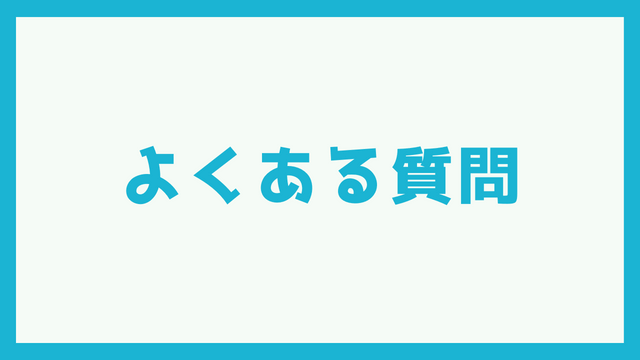
勝手に着信拒否になってしまう場合に関する、よくある質問をまとめてみました。
着信拒否を解除する方法は?
Androidスマホで着信拒否を解除するには、次の手順で操作を行ってください。
- 「電話」アプリを開きます。
- 画面の右上にある「その他」のアイコン(3つの点がたてにならんだ形のもの)をタップします。
- 「設定」→「ブロック中の電話番号」 をタップします。
- 「着信拒否している電話番号」の右側にある「解除」のアイコン (×印の形をしたもの)をタップします。
- 「ブロックを解除」をタップします。
これで着信拒否した電話番号が解除されます。
着信拒否をすると相手にはどう聞こえる?
着信拒否を行った場合に流れるアナウンスは、契約している携帯電話会社ごとに異なります。
各携帯電話会社ごとに流れる着信拒否のアナウンスについては、次のようになっています。
NTTドコモでは、「おかけになった電話番号への通話は、おつなぎできません」というアナウンスが流れるようになっています。
繰り返しかかってくる迷惑電話やいたずら電話を拒否できるサービスです。
あらかじめ登録した番号(指定した番号、最後に着信し通話した番号)からの着信を、ガイダンス「おかけになった電話番号への通話は、おつなぎできません。」で応答し、自動的に電話を終了させます(お客さまの携帯電話に着信履歴は残りません)。
auでは、「おかけになった電話番号への通話は、お客さまのご希望によりおつなぎできません」というアナウンスが流れるようになっています。
かかってきた迷惑電話を登録すると、以降は先方に「お断りガイダンス」が流れ、電話を着信させません。お断りガイダンスの内容:「おかけになった電話番号への通話は、お客さまのご希望によりおつなぎできません。」
引用元 迷惑電話撃退サービス|au
ソフトバンクでは、以下の9種類のアナウンスが流れるようになっています。
- こちらはソフトバンクです。おかけになった電話番号への通話は、お客さまのご希望によりおつなぎできません。
- こちらはソフトバンクです。おかけになった電話番号への通話は、お客さまの申し出により現在お断りしております。
- この電話はお受けできません。
- この電話はおつなぎすることができません。
- この電話はお客さまのご都合によりおつなぎできません。
- せっかくお電話いただきましたが、この電話をお受けすることができません。
- 電話番号をお間違えではないですか?この電話はおつなぎできません。
- おかけになった電話番号への通話は、お客さまのご希望によりおつなぎできません。
- This is SoftBank. By the customer’s request, this call can not be completed.
楽天モバイルでは着信拒否を設定するサービス自体がないため、着信拒否を設定して流れるアナウンスもありません。
「Rakuten Link」アプリでは、着信拒否設定ができません。
Androidスマホの端末から着信拒否を行った場合は、機種によって流れるアナウンスや対応が異なります。
この点については、製造メーカーの公式ウェブサイトで確認してみてください。
着信拒否していないのにつながらない場合はどうすればいい?
着信拒否をしていないにも関わらず、特定のアナウンスが流れてつながらない場合があります。
auの公式サイトを確認してみると、以下のように書かれています。
auスマートフォンをご利用の方に電話をかけた際に流れる「おかけになった電話をお呼びしましたが、お出になりません」というアナウンスは、電話を受けるお客さまが一定時間お出にならなかった場合や、着信時に拒否ボタン等を押して着信拒否をした場合、着信拒否を設定している場合などに流れるアナウンスです。
引用元 よくあるご質問|au
auと契約しているユーザーが一定の時間電話に出なかった場合、手動で着信拒否をした場合や着信拒否を設定してる場合などと同じアナウンスが流れ、つながらないようになっています。
単に一定の時間電話に出なかっただけなので、特に気にする必要はありません。
ある程度時間をおいてから、またかけ直すようにしましょう。
着信拒否した電話番号からの履歴は残る?
- NTTドコモの「迷惑電話ストップサービス」
- Androidスマホにインストールされている「電話」アプリ
上記の2つから着信拒否を行った場合は、着信履歴は残りません。
・いたずら電話などの迷惑電話を自動的に拒否
相手には着信拒否ガイダンスで応答。着信履歴にも残りません。
ブロックしている電話番号からかけられた通話は、通話履歴には表示されません。
※携帯電話会社によって、もしくは提供している着信拒否のサービスによって、着信履歴が残るのかどうかについて明言していないものがあるので注意してください。
電話帳以外の電話番号を着信拒否することはできる?
できません。
ただし、「公衆電話」や「不明な発信者」からの着信を拒否することはできます。
「公衆電話」や「不明な発信者」からの着信を拒否するには、次の手順で操作を行ってください。
- 「電話」アプリを開きます。
- 画面の右上にある「その他」のアイコン(3つの点がたてにならんだ形のもの)をタップします。
- 「設定」→「ブロック中の電話番号」をタップします。
- 「ブロックした番号」の画面が表示されるので、「公衆電話」と「不明な発信者」をオンにします。
これで、「公衆電話」や「不明な発信者」からの着信を拒否することができます。
まとめ
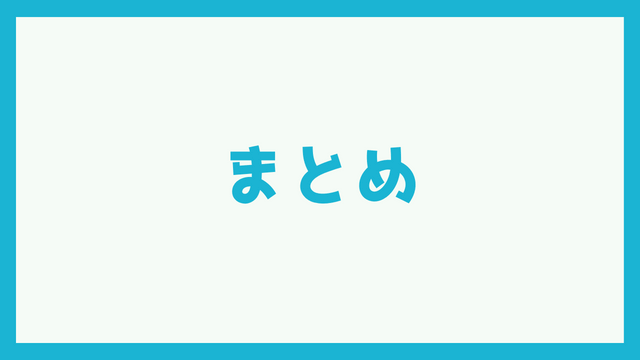
以上、Androidスマホを使っているユーザー向けに、勝手に着信拒否になってしまう場合の対処法についてくわしく解説してみました。
勝手に着信拒否になってしまう場合の対処法を要約してみると、
- 着信拒否の設定を確認する。
- よくわからないアプリを削除する。
- Androidスマホを再起動する。
- 「電話」アプリを最新のバージョンに更新する。
- 「電話」アプリに蓄積されたキャッシュを削除する。
- 携帯電話会社や製造メーカーのサポートに相談する。
上記の6点になります。
この記事が勝手に着信拒否になってしまい、困っている人たちの役に立てばうれしいです。
当ブログでは、Androidスマホの使い方に困っている人たちのために、他にも記事を投稿しています。
よかったら参考にしてください。
最後までお読みいただきありがとうございました。
関連記事
- 「おかけになった電話をお呼びしましたがお出になりません」とアナウンスが流れた場合は着信拒否されている?
- 着信拒否すると相手にはどう聞こえるのか?【Androidスマホ】
- 着信拒否が解除できない場合の対処法【Androidスマホ】
- 「ただいま電話に出ることができません」とアナウンスが流れるのはどんな時?
※本記事で解説した内容は、Androidのバージョンや機種によって異なる場合があるので注意してください。
※本記事で解説した内容は、更新した時点(2025年8月4日)のものになります。